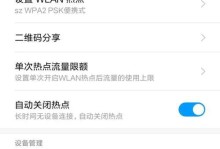在使用联想电脑的过程中,我们有时可能会遇到系统出现问题或变得缓慢的情况。这时,重装系统是一种有效的解决办法。本文将为大家介绍如何使用U盘来快速轻松地重装联想电脑系统,帮助您解决电脑问题并提升使用体验。
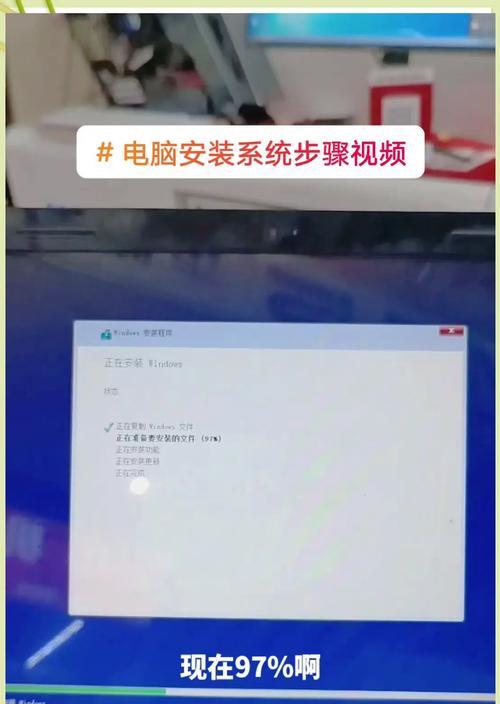
一、检查U盘及备份数据
1.确保U盘没有重要数据,并进行备份
2.确认U盘容量足够大,建议至少16GB
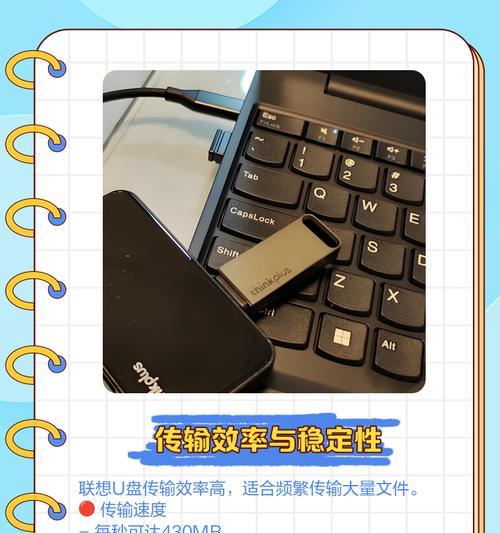
二、下载适用于联想电脑的系统镜像文件
1.在联想官网或其他可靠下载平台下载适用于您电脑型号的系统镜像文件
2.选择正确的操作系统版本和语言
三、制作启动U盘
1.下载并安装U盘启动制作工具,如Rufus或UltraISO

2.运行启动制作工具并选择之前下载的系统镜像文件
3.选择U盘作为制作启动盘的目标
4.点击开始制作,等待制作完成
四、重启电脑并设置U盘为启动项
1.关机后插入制作好的U盘
2.开机时按下F12或其他指定键,进入BIOS设置界面
3.在启动选项中选择U盘为首选项
4.保存并退出BIOS设置
五、进入系统安装界面
1.电脑将自动从U盘启动,进入系统安装界面
2.选择语言、时区等基本设置
3.点击“安装”继续
六、选择系统安装位置
1.选择合适的磁盘分区作为系统安装位置
2.若需要格式化硬盘,请提前备份重要数据
3.点击“下一步”继续安装
七、系统安装及设置
1.等待系统安装过程完成
2.根据提示进行相应设置,如用户名、密码等
3.安装过程可能需要一些时间,请耐心等待
八、驱动程序安装及更新
1.进入系统后,打开联想官网下载并安装最新的驱动程序
2.更新系统中的其他重要软件和补丁
九、恢复个人文件和软件
1.将之前备份的个人文件和软件重新导入电脑
2.恢复个人设置和偏好
十、安装常用软件和防护工具
1.根据个人需求,安装常用的办公软件、娱乐软件等
2.安装杀毒软件等安全防护工具
十一、优化系统设置
1.清理无用的系统垃圾文件
2.禁用开机自启动项,优化系统启动速度
3.定期进行系统更新和维护
十二、备份重要数据
1.为避免日后出现类似问题,定期备份重要数据
2.使用云存储或外部硬盘等方式进行备份
十三、遇到问题及解决方法
1.如果在重装系统过程中遇到问题,可参考联想官方网站或技术论坛的解决方案
2.如果问题无法解决,请寻求专业人员的帮助
十四、注意事项及常见错误
1.在重装系统过程中,注意不要中途断电或拔除U盘
2.注意选择正确的系统版本和语言,避免不必要的麻烦
十五、
通过本文的详细教程,您已经学会了如何使用U盘快速轻松地重装联想电脑系统。通过重装系统,您可以解决电脑出现的问题,恢复电脑的流畅性和稳定性。同时,记得定期备份数据并进行系统维护,以保证电脑的正常使用。希望本文能对您有所帮助!